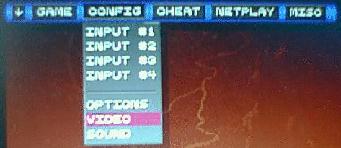聖剣伝説Ⅲ(左が半透明処理済み、右は進行不能)
テイルズオブファンタジア(水のレイヤーが非表示に、実際は存在する)
半透明処理とは、ディスプレイ上のグラフィックを数枚のレイヤー構成によって表現する手法のことを指します。任天堂スーパーファミコン( Super Nintendo Entertainment System)は、この半透明処理をカバーした業界初の機種(確かそうだったと思うけど・・・(^^;))で、従来の機種とは一線を画したグラフィックの完成度を達成しました。
この半透明処理は、当然エミュレーターでもサポートされていますが、注意をしなければならないのは、これを自分で設定しなければならないということです。設定と言ってもごく簡単な事なので、全然心配する必要はありませんが、知らずに半透明を使わずやっていると、最悪の場合、後でゲームが進められなくなると言う事態に陥ってしまいます。実際、どういうことになるか見てみましょう。
では、これをエミュレーターでどのように設定するかを説明します。
![]() Snes9X(win)の場合
Snes9X(win)の場合
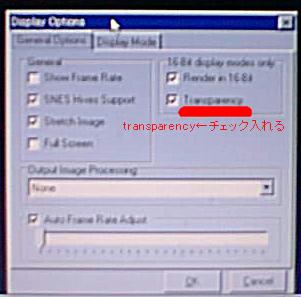 都合により、ボロいデジカメでの接写になってしまったので見にくいですが、Snes9Xを起動させた後、メニューバーの”Option”→”Display Configuration”で右の様に表示されるので、Transparencyにチェックを入れればOKです。
都合により、ボロいデジカメでの接写になってしまったので見にくいですが、Snes9Xを起動させた後、メニューバーの”Option”→”Display Configuration”で右の様に表示されるので、Transparencyにチェックを入れればOKです。
Sneshoutを使う場合も、大体似たような手順でいけます。この場合は”設定”→”エミュレーター全般の設定”→”グラフィック”→”Transparency Effect”にチェック、です。
ちなみに、この半透明効果を使うには、少々マシンパワーが必要になってくるので、少し古い機種を使ってると動作が重くなることがあります。その場合は、差し支えない範囲で、チェックをはずして使用しましょう。許容スペックの具体的な数値はわかりませんが、CPUでペンティアムⅡくらいあれば、十分に動作します。
![]() Zsnesの場合
Zsnesの場合
Zsnesの場合、半透明を使うには、ビデオカード設定をVESA2にする必要があります。その方法は右の通り。メイン画面のメニューから”CONFIG”→”VIDEO”でVIDEO CONFIGのモードに入ります。
その後は、ビデオモードの一覧から、"320×240×16B VESA2"を選択し、後はコンピューターの指示に従って下さい。